Cómo monitorear una conexión SMPP y recibir una alerta por correo electrónico cuando se cae
Esta práctica guía detalla cómo configurar alertas por correo electrónico para cambios en la conectividad del cliente SMPP. La interfaz fácil de usar de Ozeki SMS Gateway te permite configurar notificaciones personalizables en poco tiempo. Ya sea que prefieras una visión general rápida, un tutorial paso a paso con capturas de pantalla o una útil sección de preguntas frecuentes, esta guía lo tiene todo. Invierte solo 10 minutos y ten la tranquilidad de saber que recibirás actualizaciones oportunas por correo electrónico sobre el estado de tus clientes SMPP. ¡Toma el control del monitoreo de tus clientes SMPP hoy mismo!
¿Qué es una conexión SMPP?
SMPP, que significa Short Message Peer-to-Peer, es un protocolo técnico que define cómo las aplicaciones y los servicios de mensajería se comunican con los Centros de Servicio de Mensajes Cortos (SMSC) a través de una conexión TCP/IP. Piensa en él como un conjunto de reglas para intercambiar datos de SMS. Este estándar de la industria permite que dispositivos y software envíen y reciban mensajes de texto de forma segura a través de la red móvil.
¿Qué es una alerta por correo electrónico?
Una alerta por correo electrónico es una respuesta automática a un evento específico. Cuando ocurre ese evento, Ozeki SMS Gateway envía un correo electrónico personalizado a una dirección designada, informando al propietario que el evento ha ocurrido.
Cómo monitorear una conexión SMPP y recibir una alerta por correo electrónico cuando se cae (resumen breve)
Para monitorear una conexión SMPP y recibir una alerta por correo electrónico cuando se cae:
- Ir a la lista de instalación de conexiones
- Instalar el cliente Gmail
- Configurar el cliente Gmail
- Probar el cliente Gmail
- Ir a la página de Alarmas
- Crear una alarma
- Configurar la alarma
- Ir a la página de Gestión
- Verificar si la alarma funciona cuando el cliente SMPP se desconecta
- Verificar si la alarma funciona cuando el cliente SMPP se reconecta
Monitorear una conexión SMPP y recibir una alerta por correo electrónico cuando se cae
La Figura 1 explica cómo funciona la alarma. Ozeki SMS Gateway monitorea tu conexión SMPP. Cuando el estado del cliente SMPP cambia de en línea a fuera de línea o viceversa, Ozeki SMS Gateway envía un mensaje de alerta al servidor de correo electrónico, que, al recibir el mensaje de alerta, envía un correo electrónico a la dirección del administrador del sistema.
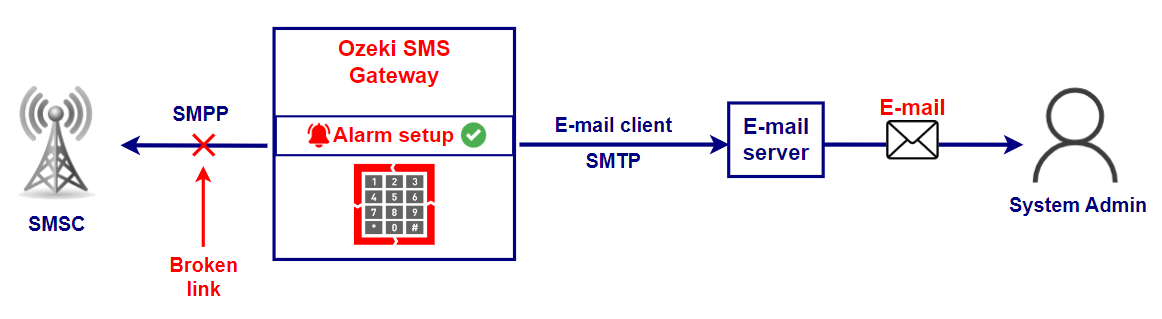
Monitorear una conexión SMPP y recibir una alerta por correo electrónico cuando se cae (tutorial en video)
El siguiente video muestra cómo configurar y probar una alerta por correo electrónico sobre el cambio de estado de un cliente SMPP. Ni siquiera dura 100 segundos, pero contiene todos los pasos e información necesarios para replicarlo, lo que lo convierte en un video muy útil. Además, demuestra la cantidad de configuraciones disponibles dentro de Ozeki SMS Gateway.
Monitorear una conexión SMPP y recibir una alerta por correo electrónico cuando se cae (pasos rápidos)
- Configurar el cliente Gmail
- Probar el cliente Gmail
- Crear una nueva alarma
- Configurar la alarma
- Desconectar el cliente SMPP
- Verificar si la alarma envió el correo electrónico
- Verificar si el cliente Gmail recibió el correo
- Volver a conectar el cliente SMPP
- Verificar si la alarma envió el correo
- Verificar si el cliente Gmail recibió el correo
Monitorear una conexión SMPP y recibir una alerta por correo electrónico cuando se cae (guía paso a paso)
Dentro de Ozeki SMS Gateway, haz clic en el icono Conectar como se muestra en la Figura 2 e instala el cliente Gmail.
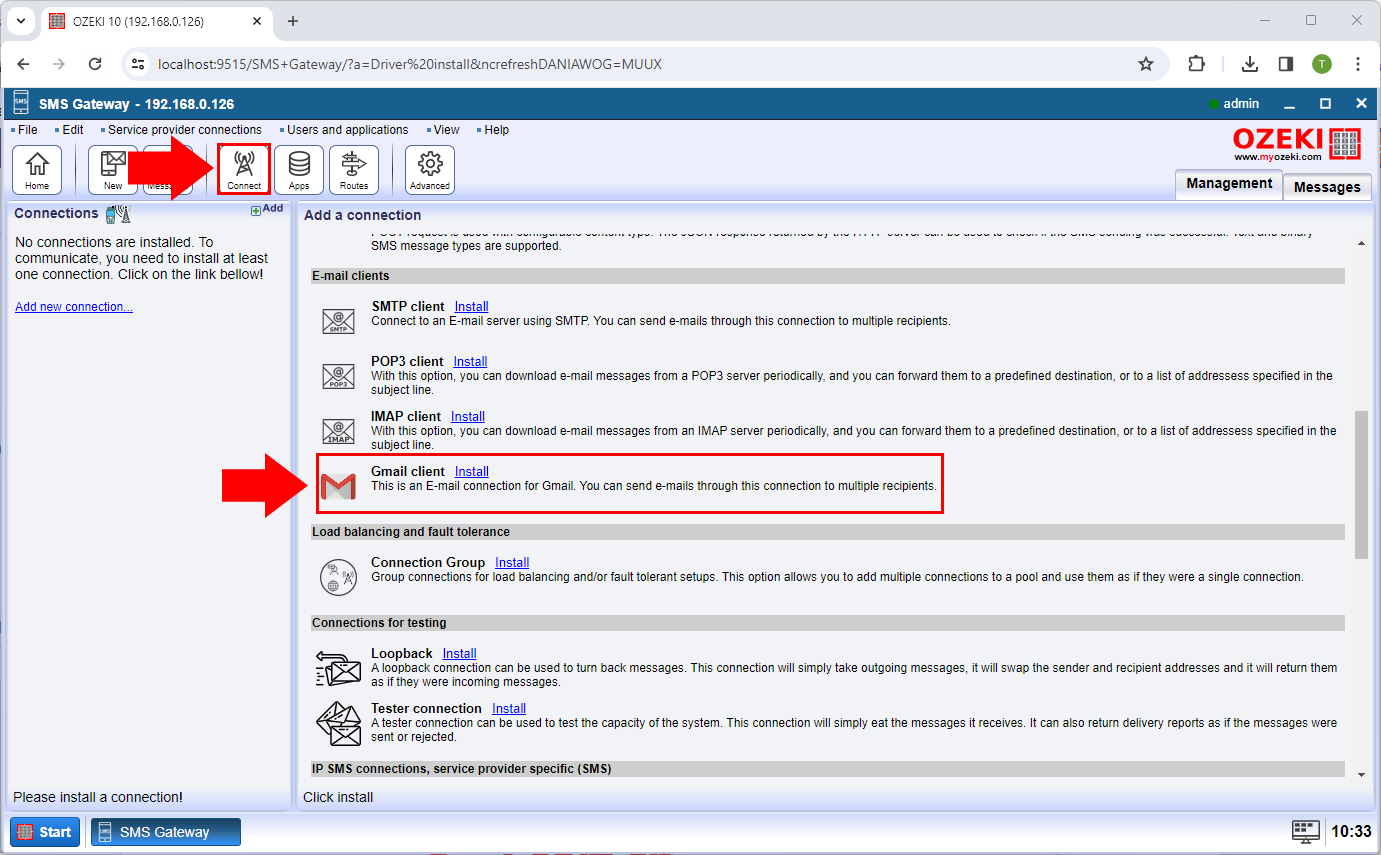
Configura el cliente Gmail ingresando tus credenciales deseadas, como se puede ver en la Figura 3.
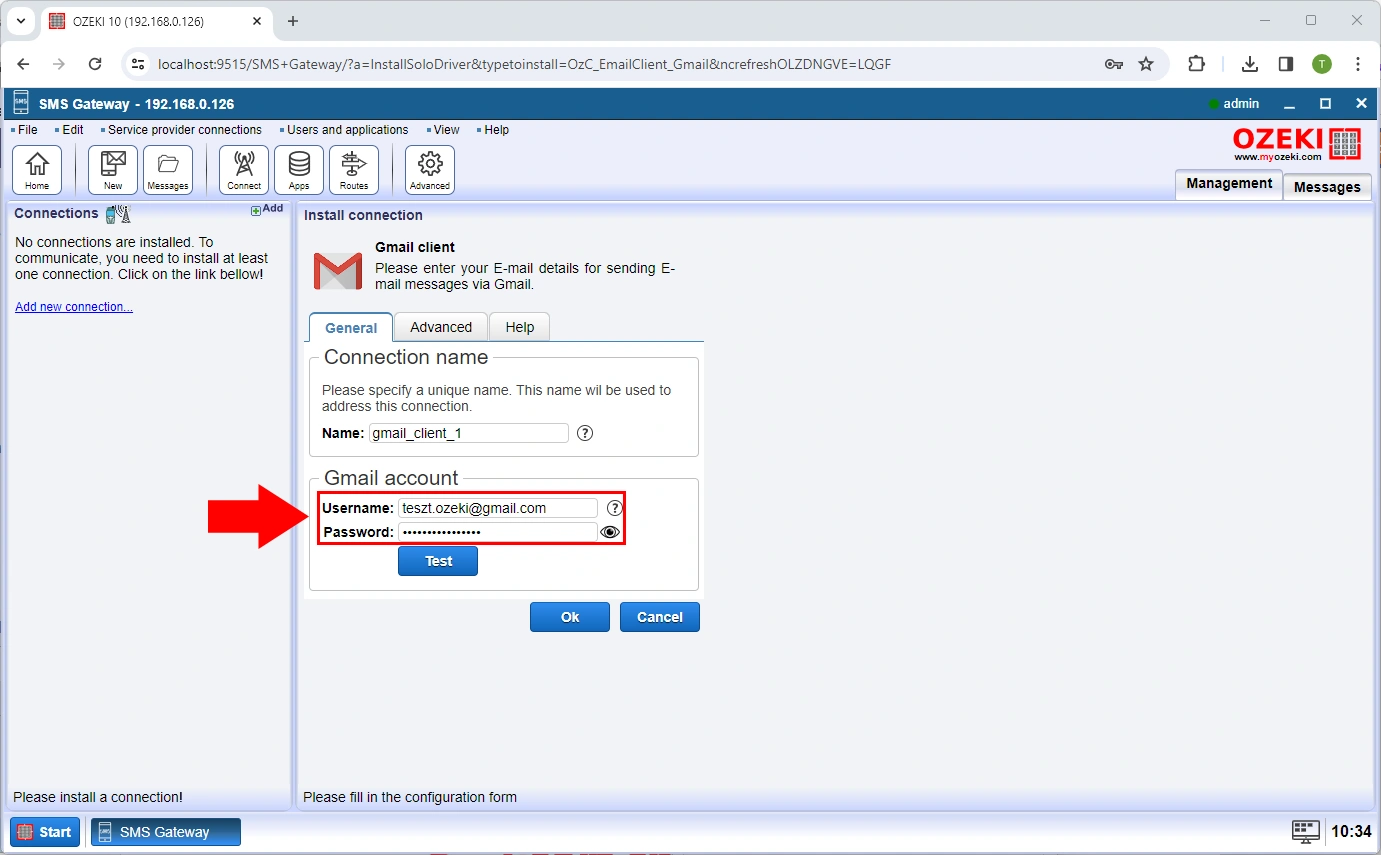
Para verificar que todo funcione correctamente hasta ahora, dirígete a la pestaña Probar, resaltada en rojo en la Figura 4, y envía un correo electrónico de prueba. Si se hace correctamente, deberías ver una ventana emergente similar que diga '¡Éxito!'.
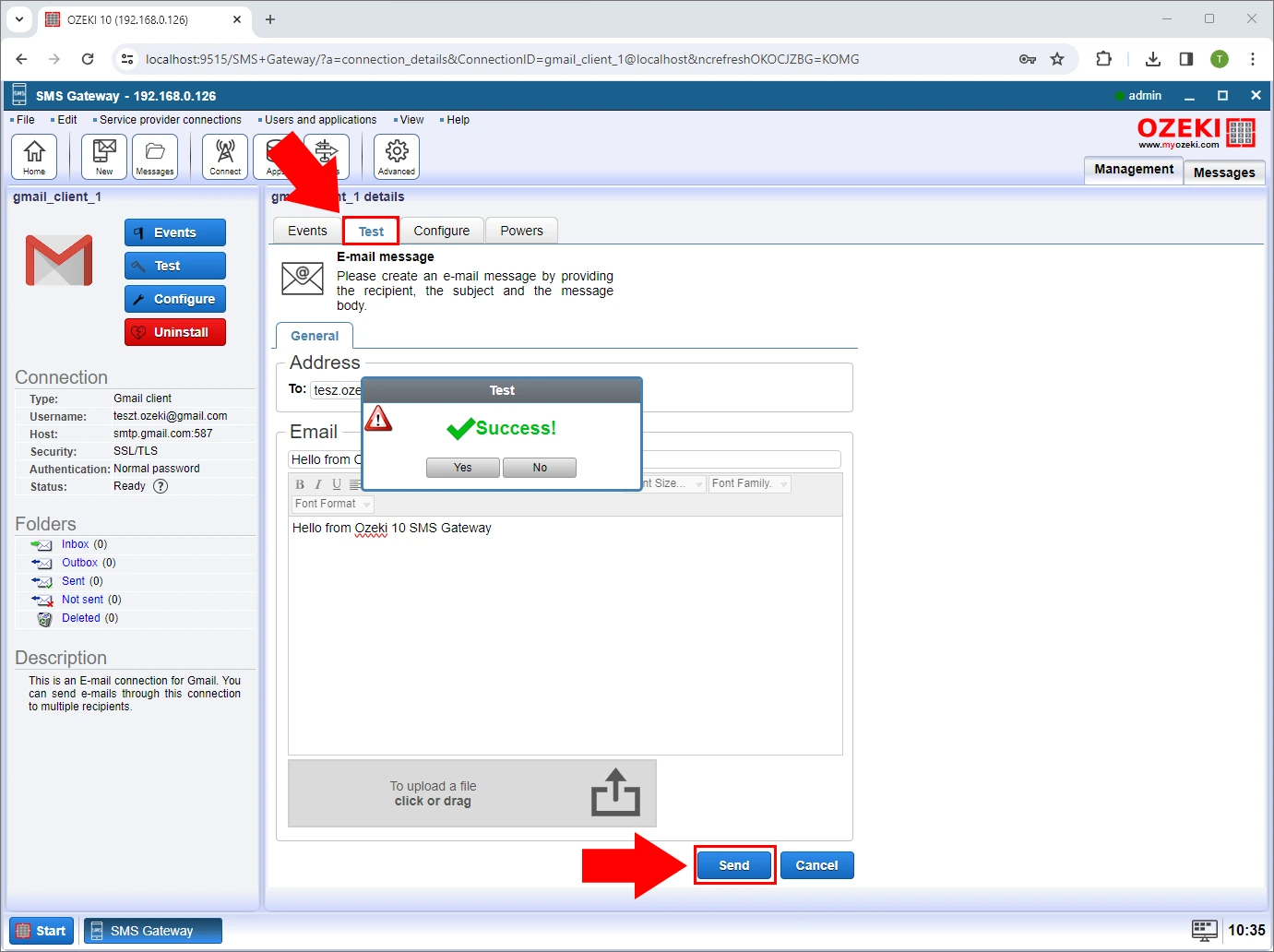
Selecciona la opción Editar en la barra de herramientas y haz clic en Alarmas en el menú desplegable (Figura 5).
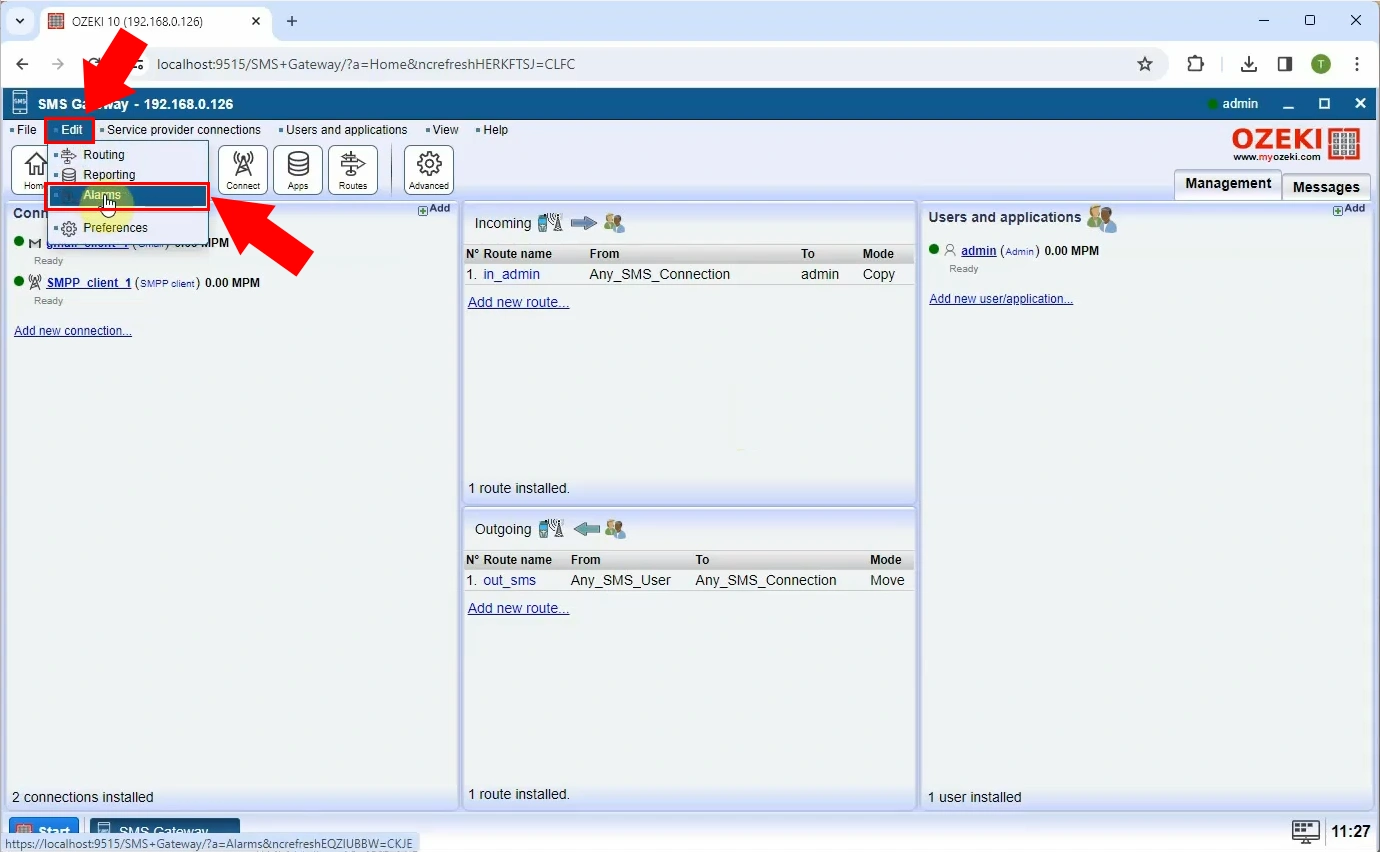
Haz clic en el botón Crear nueva Alarma y selecciona Cualquier desconexión en el panel derecho que aparece (Figura 6).
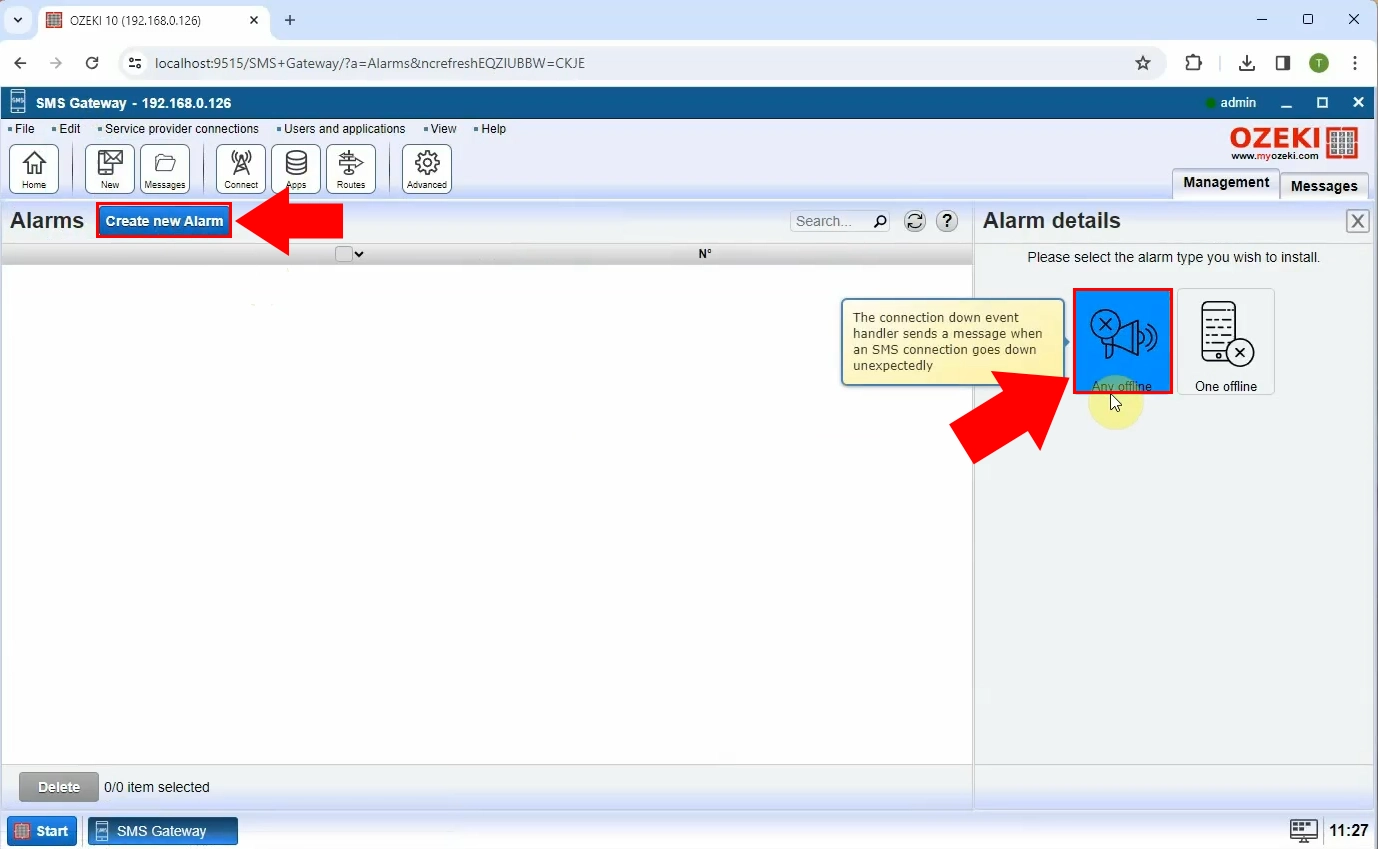
Configura la alarma a tu gusto. Cuando termines, haz clic en Aceptar como se muestra en la Figura 7.
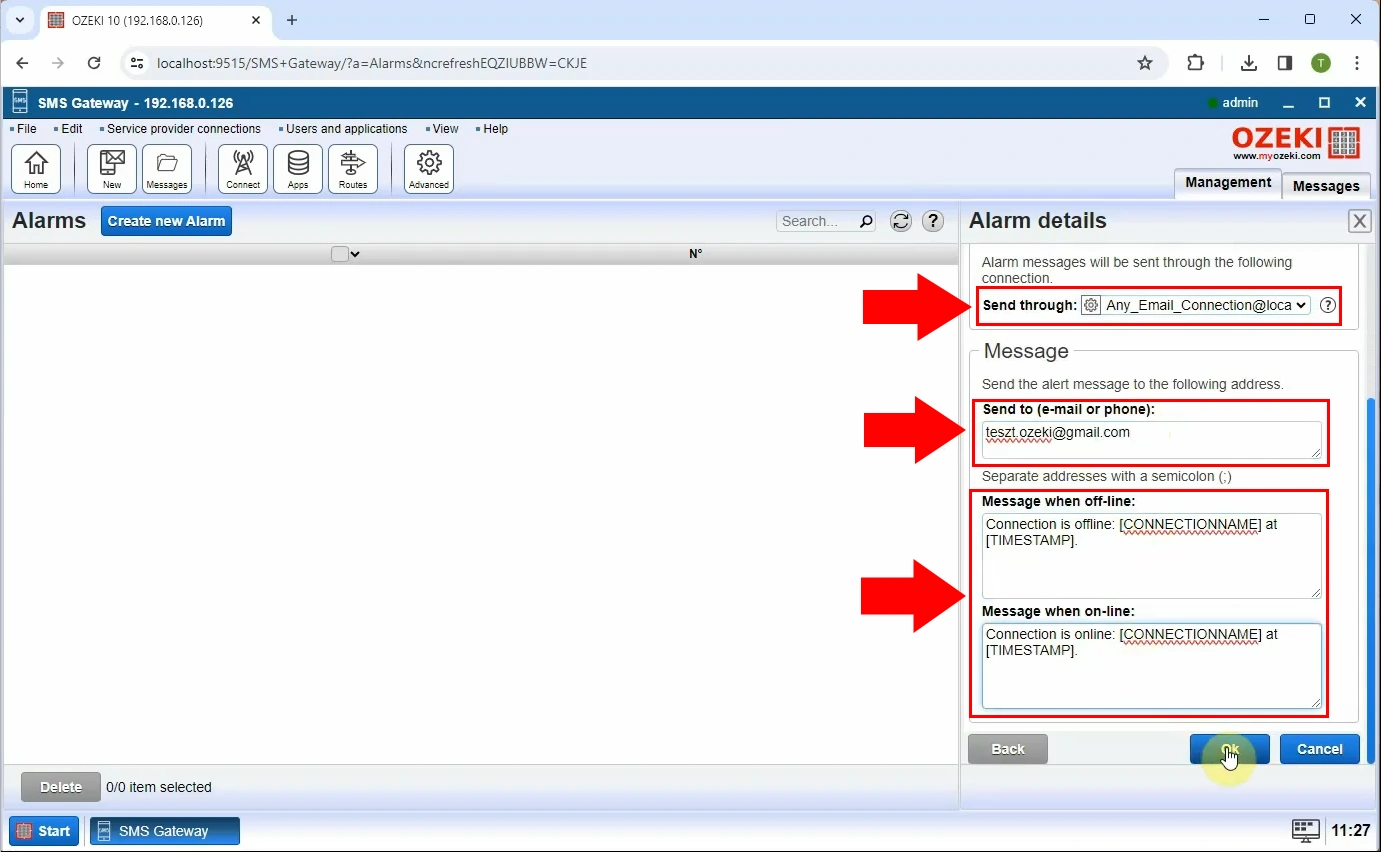
Cuando tu cliente SMPP se desconecte, el punto verde junto a él se volverá rojo, similar a la Figura 8.
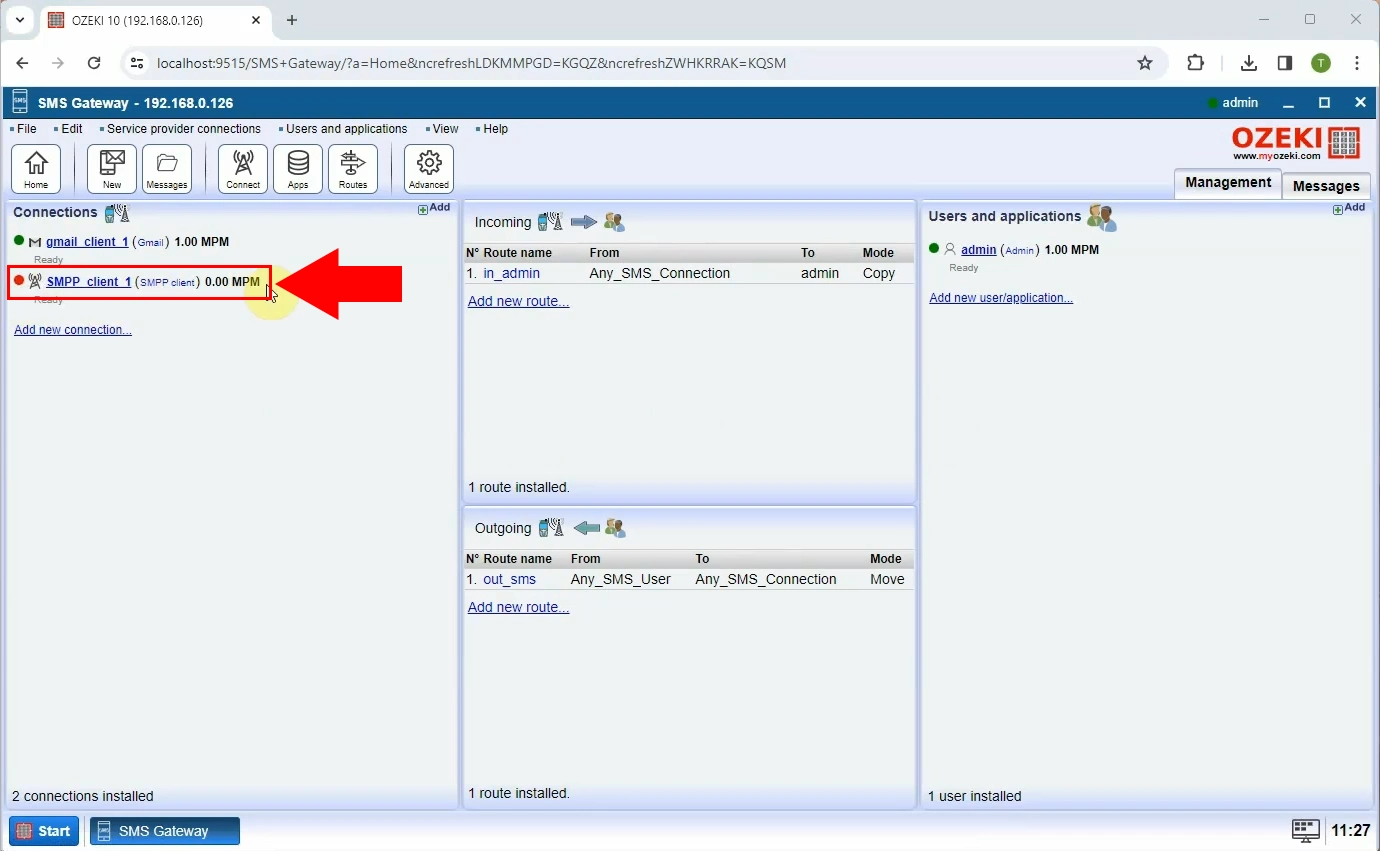
Dirígete a la página de Detalles de tu alarma recién configurada para verificar si el correo electrónico de alerta fue enviado o no, como se ve en la Figura 9.
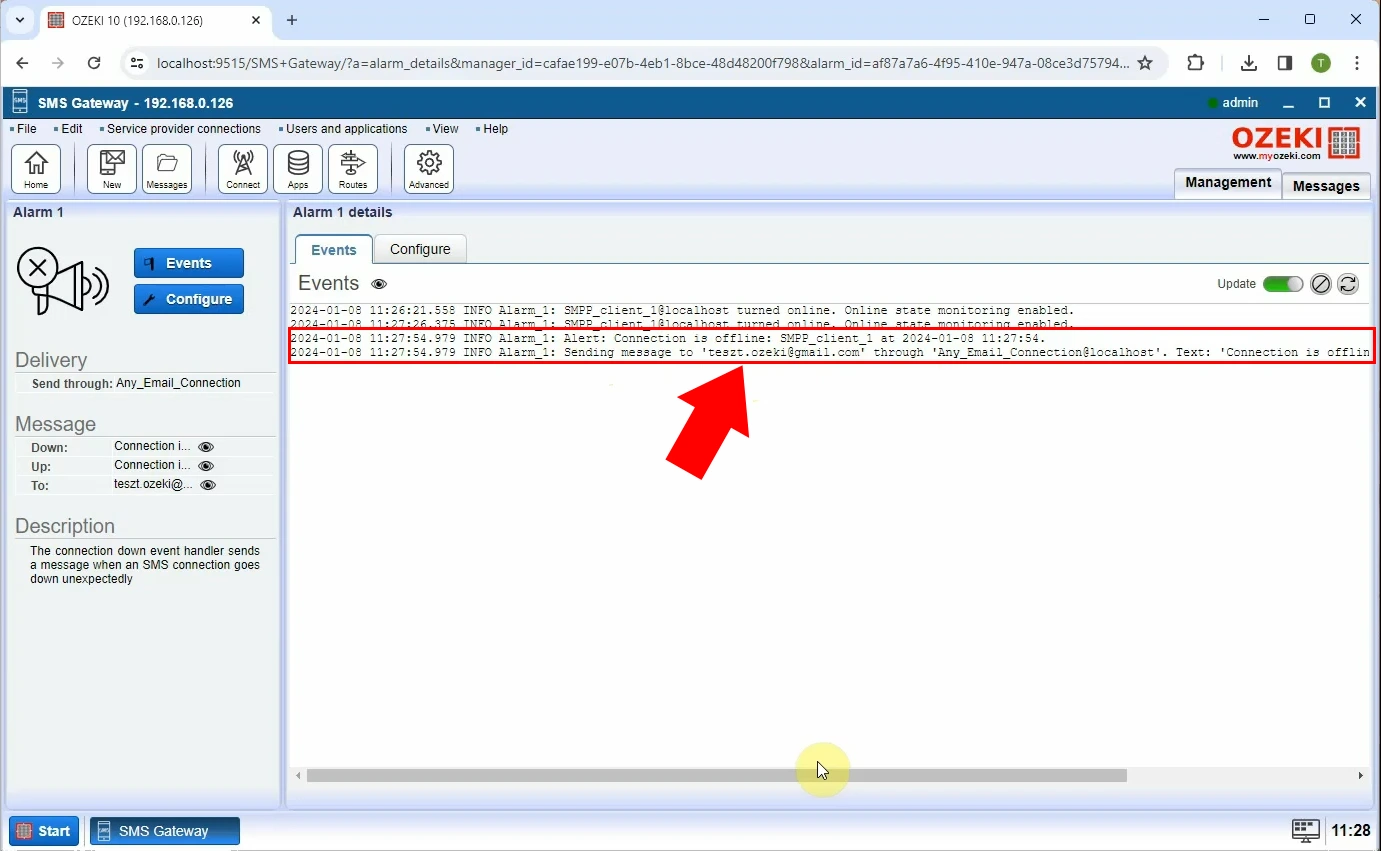
En la página de tu cliente Gmail, puedes verificar si el correo electrónico de alerta ha sido recibido (Figura 10).
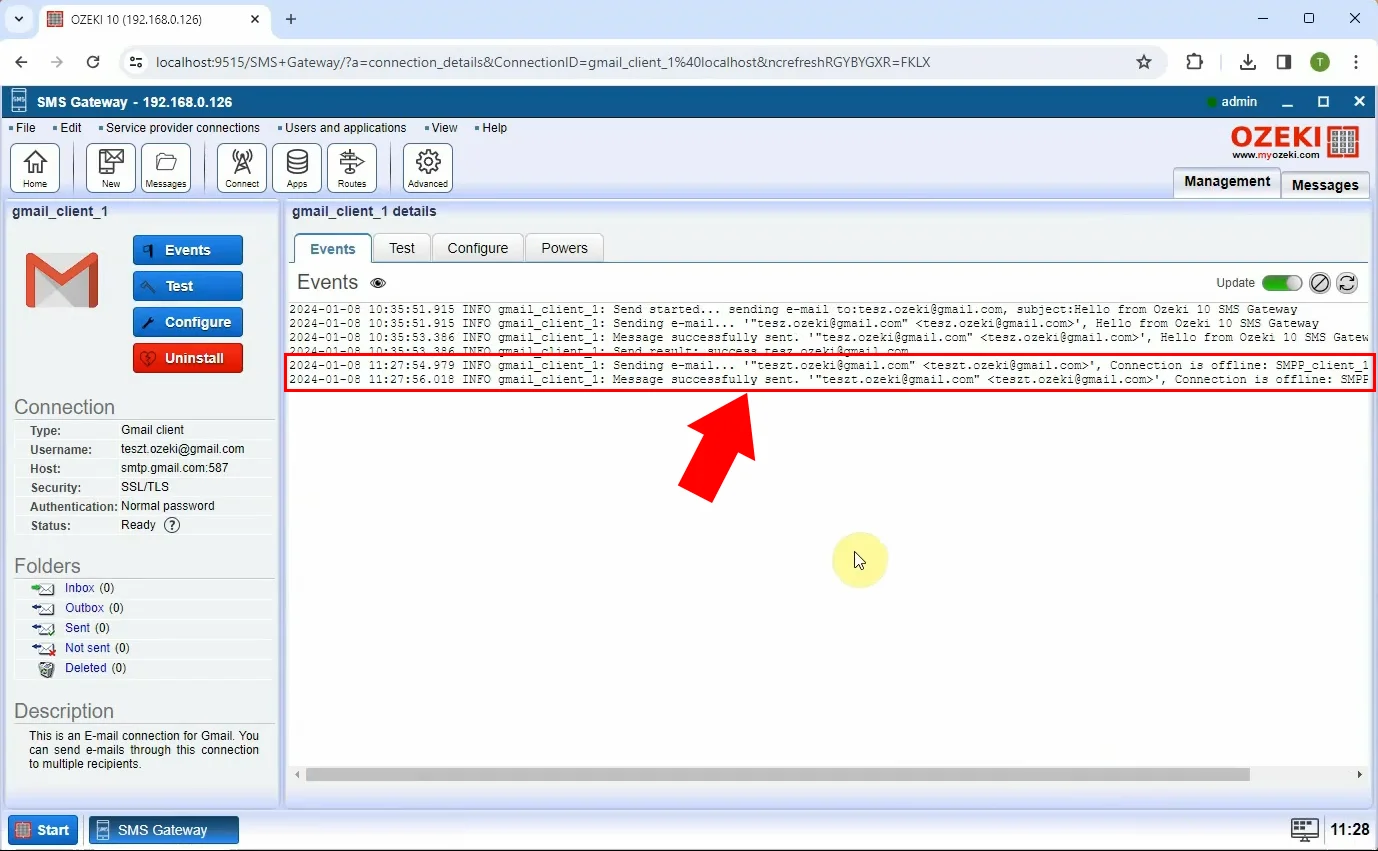
Cuando tu cliente SMPP se reconecte, el punto rojo junto a él se volverá verde, como se destaca con la flecha en la Figura 11.
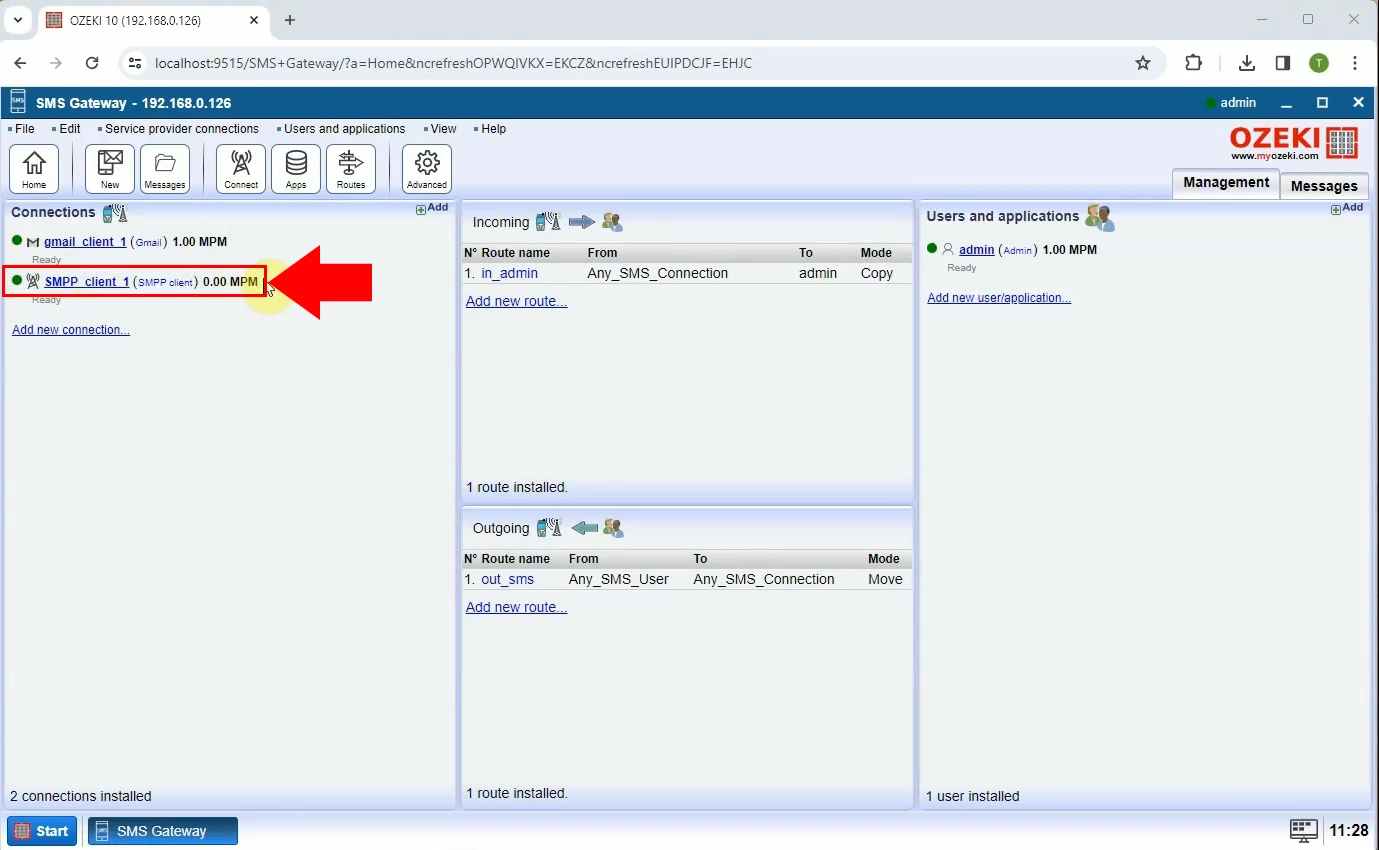
Puedes verificar si la alarma de conexión ha sido enviada a través de la página de Detalles de la alarma, como se ve en la Figura 12.
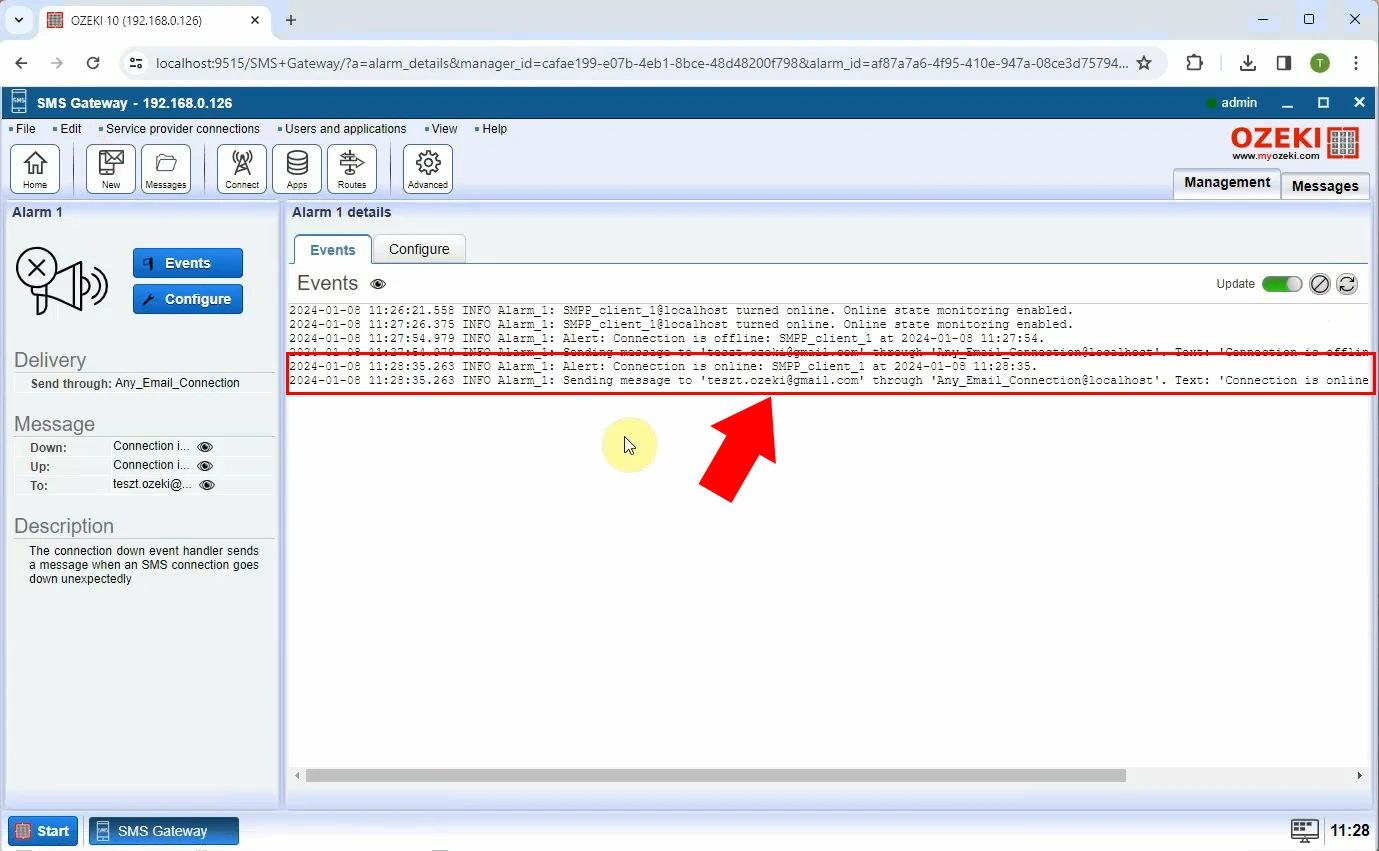
De manera similar a uno de los pasos anteriores, yendo a la página del cliente Gmail, puedes verificar si la alerta de conexión ha sido recibida (Figura 13).
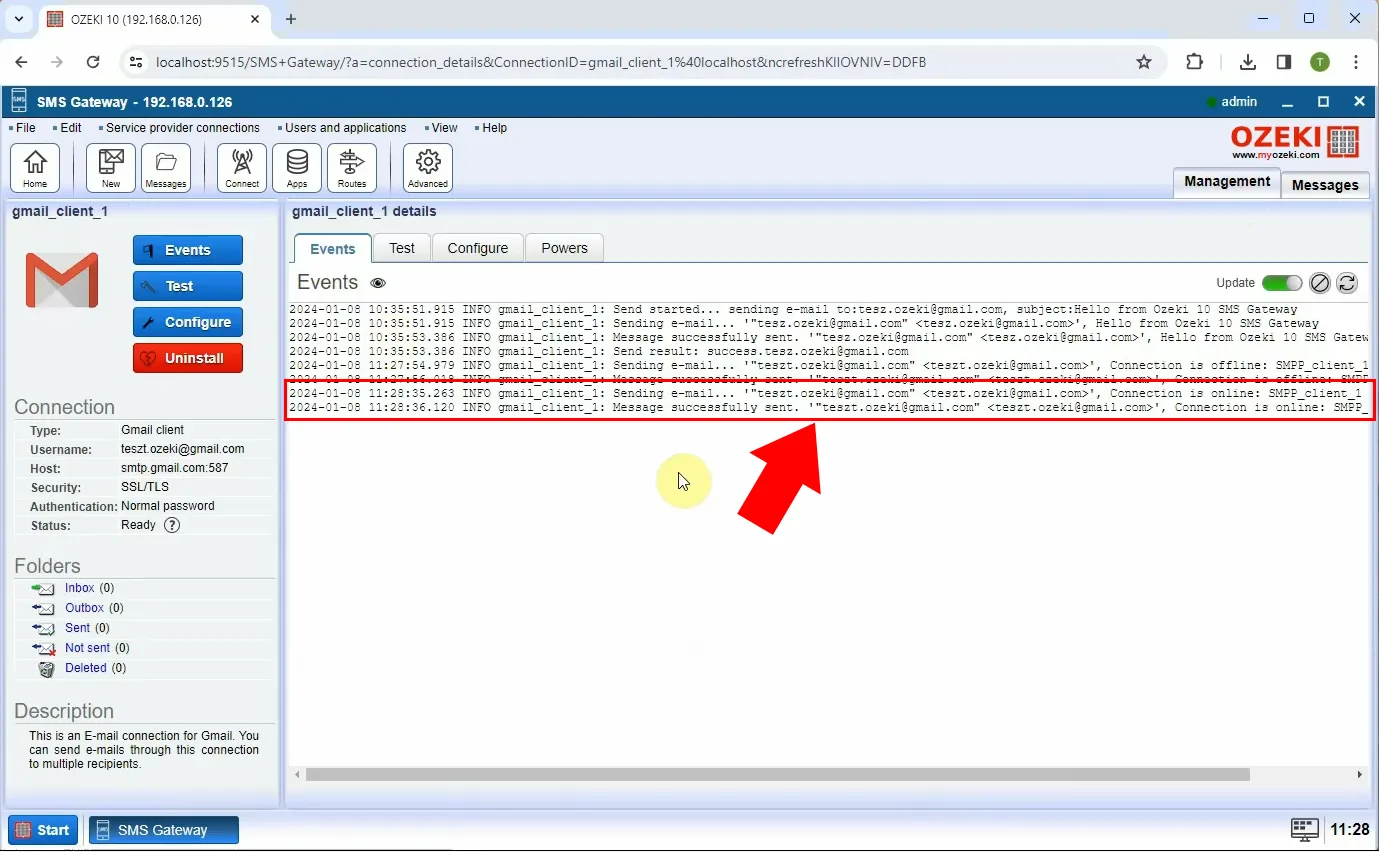
¿Puedo personalizar el contenido del correo electrónico de alerta?
Ozeki SMS Gateway te permite personalizar el contenido del correo electrónico de alerta para incluir detalles específicos relevantes para tus necesidades. Durante el proceso de configuración, puedes definir la plantilla del mensaje. Esta plantilla puede incluir elementos dinámicos como el nombre del cliente SMPP desconectado/reconectado o marcas de tiempo para mayor contexto.
¿Puedo usar un cliente de correo electrónico diferente al cliente Gmail?
Sí, puedes optar por usar un cliente SMTP, POP3 o IMAP en lugar de uno de Gmail.
¿Puedo enviar una alerta que pueda verse tanto en mi cliente de escritorio de Outlook como en mi móvil?
Sí, si estás usando el cliente IMAP para enviar el mensaje.
¿Qué otras formas hay de enviar una alerta de conexión SMPP?
Alarmas por SMS, alarmas por WhatsApp, alarmas por base de datos y alarmas por chat.
¿Es posible recibir una alerta por correo electrónico que mi móvil también pueda recibir?
Sí, si hay un cliente instalado en el dispositivo que pueda recibir el mensaje.
¿Puedo recibir la misma alerta en múltiples direcciones de correo electrónico?
Sí, puedes proporcionar múltiples direcciones de correo electrónico. Sepáralas cada una con un punto y coma (;).
¿Hay otras formas de ser notificado sobre un cambio en la conectividad SMPP?
Sí, puedes elegir enviar dichas notificaciones a un número de teléfono en forma de un SMS o un mensaje de WhatsApp.
